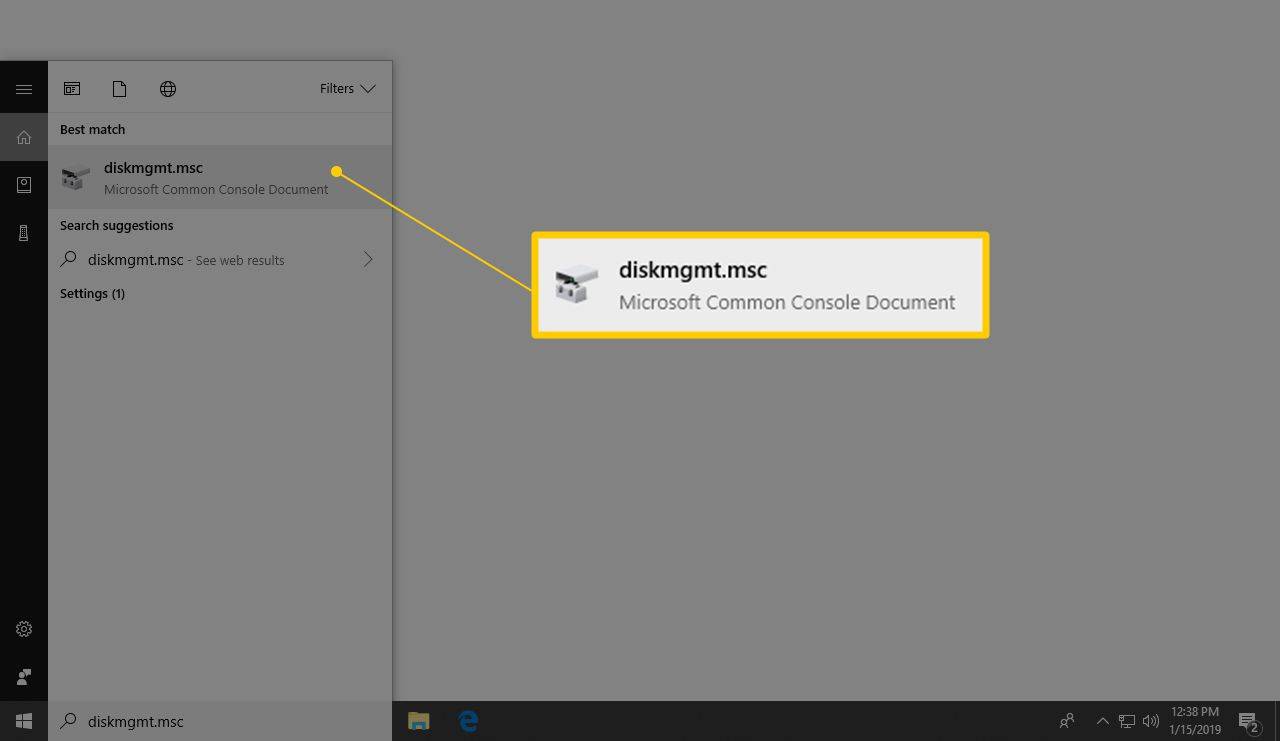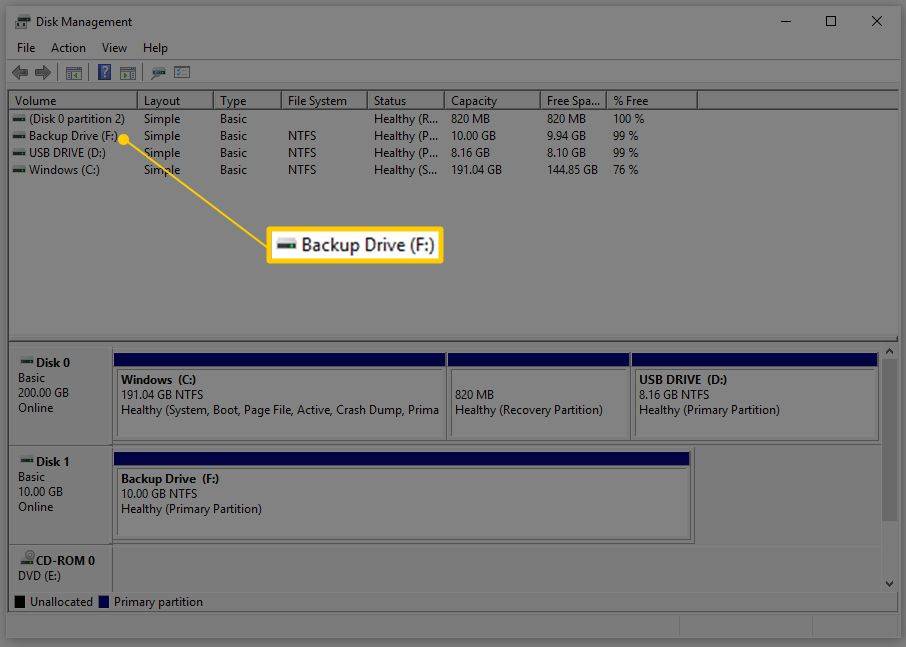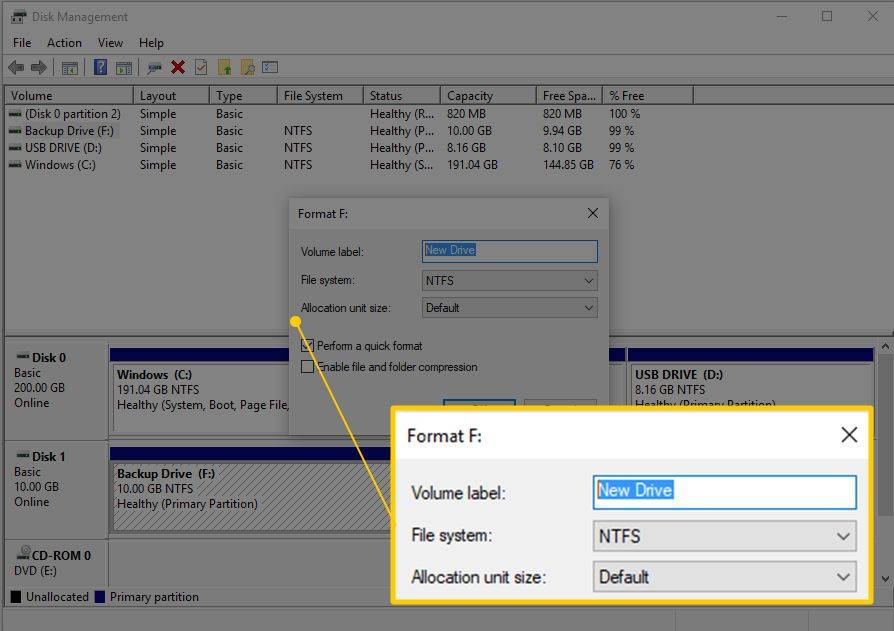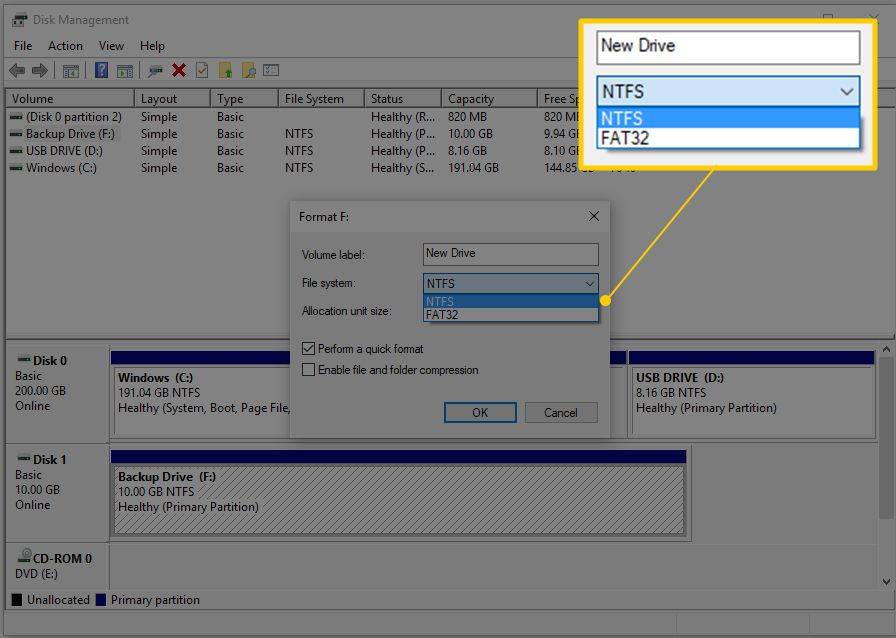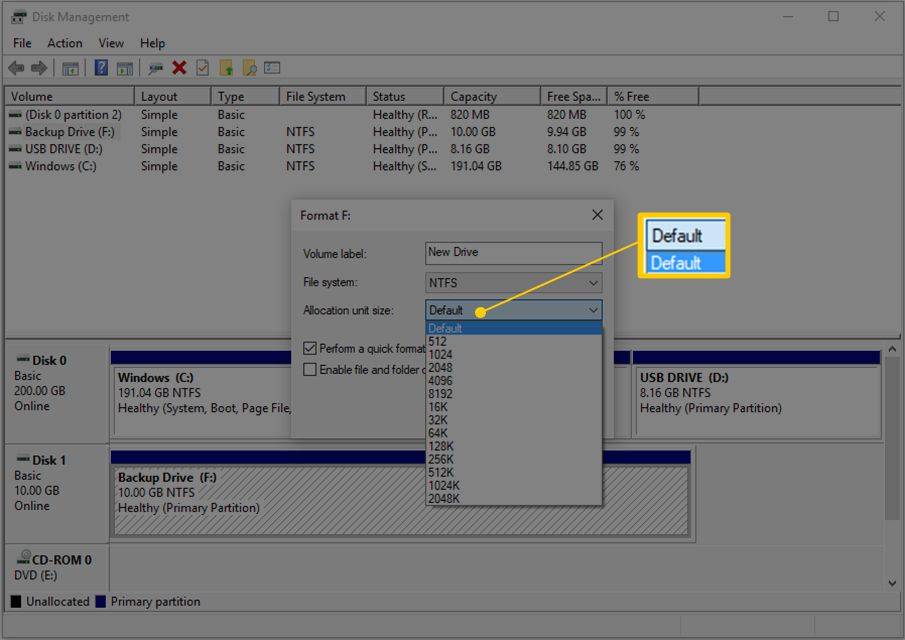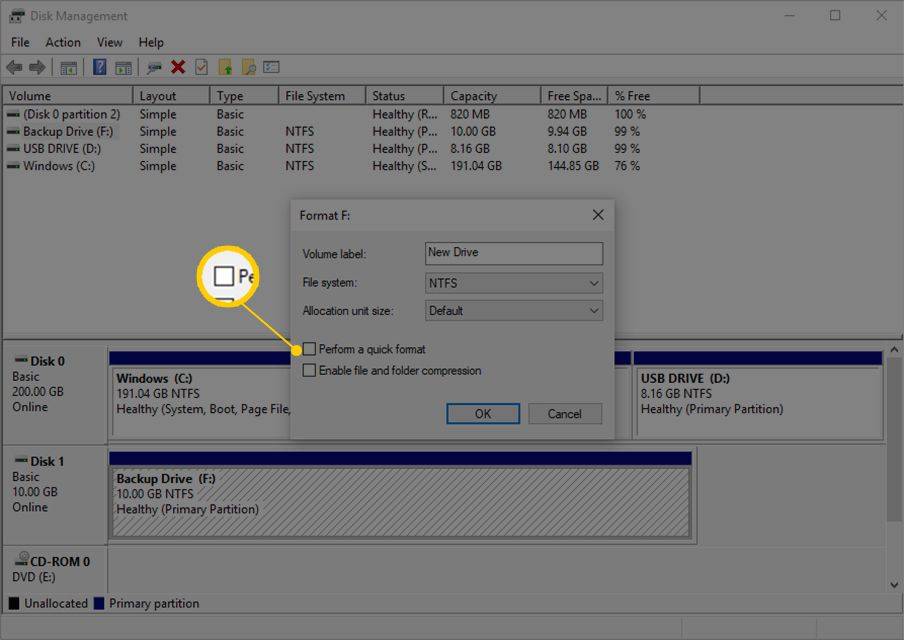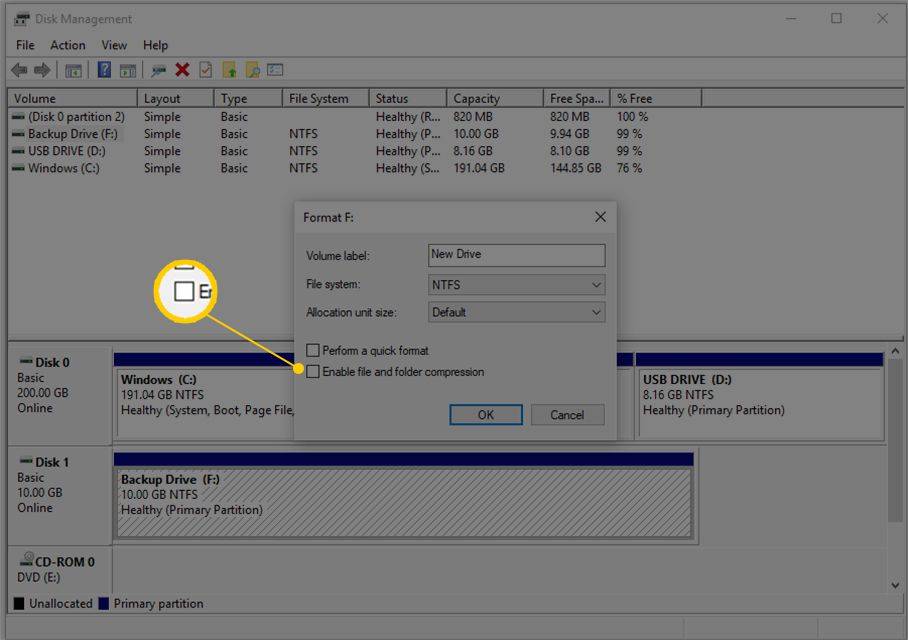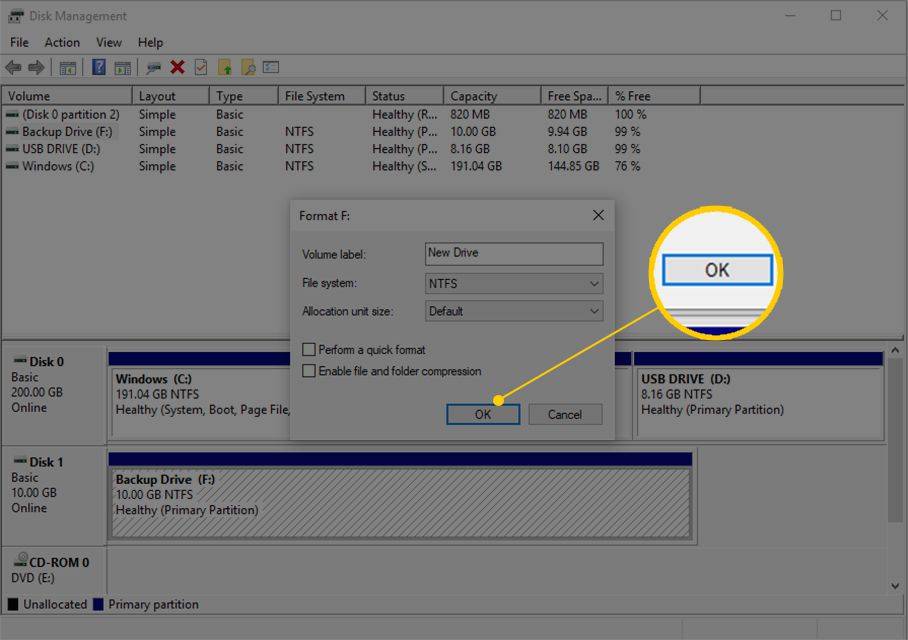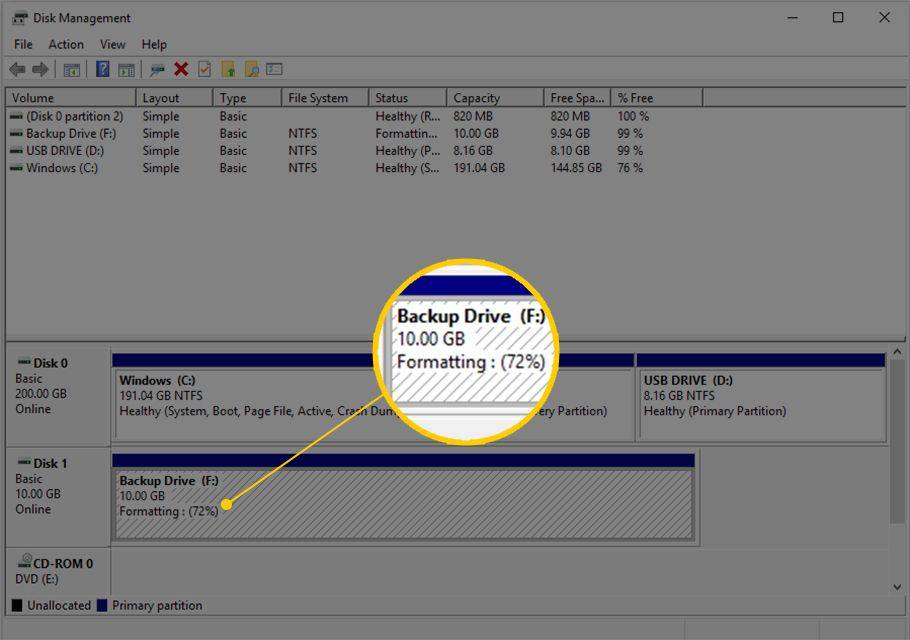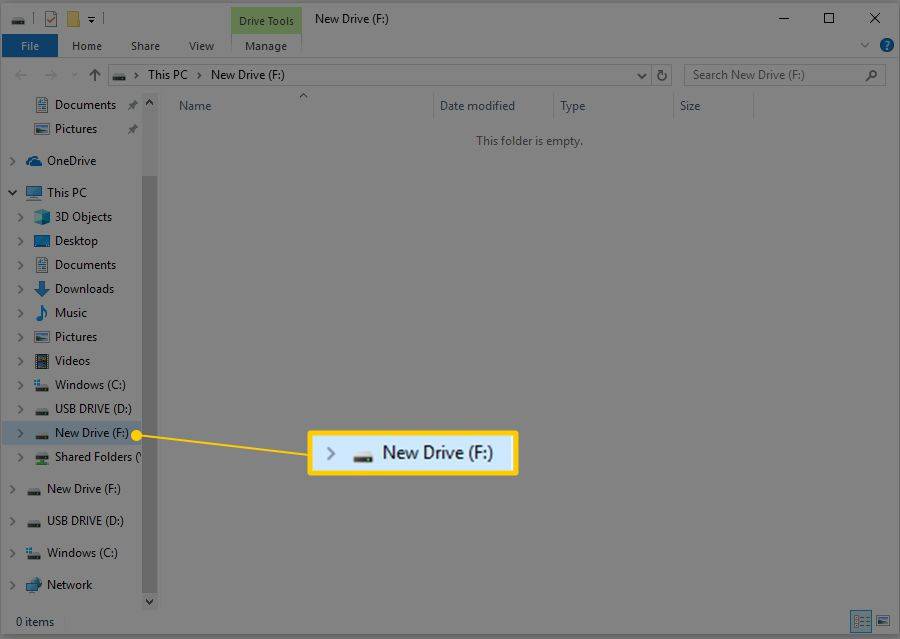என்ன தெரிந்து கொள்ள வேண்டும்
- வட்டு நிர்வாகத்தைத் திறந்து, வட்டில் வலது கிளிக் செய்து, தேர்வு செய்யவும் வடிவம் . இயக்ககத்திற்கு ஒரு பெயரை உள்ளிடவும்.
- கீழ் கோப்பு முறை , தேர்வு NTFS . கீழ் ஒதுக்கீடு அலகு அளவு , தேர்வு இயல்புநிலை . தேர்வுநீக்கவும் விரைவான வடிவமைப்பைச் செய்யவும் .
ஹார்ட் டிரைவை வடிவமைப்பது என்பது, டிரைவில் உள்ள எந்தத் தகவலையும் அழித்து, கோப்பு முறைமையை அமைப்பதன் மூலம் உங்கள் இயக்க முறைமை டிரைவிலிருந்து தரவைப் படிக்கவும், டிரைவில் தரவை எழுதவும் முடியும். விண்டோஸில் ஹார்ட் டிரைவைப் பயன்படுத்த திட்டமிட்டால், அதை வடிவமைக்க வேண்டும்.
விண்டோஸில் ஹார்ட் டிரைவை எவ்வாறு வடிவமைப்பது
விண்டோஸ் 11, விண்டோஸ் 10, விண்டோஸ் 8, விண்டோஸ் 7, விண்டோஸ் விஸ்டா அல்லது விண்டோஸ் எக்ஸ்பியில் ஹார்ட் டிரைவை வடிவமைக்க, இந்த எளிய வழிமுறைகளைப் பின்பற்றவும்:
நீங்கள் வடிவமைக்க விரும்பும் ஹார்ட் டிரைவ் பயன்படுத்தப்படவில்லை அல்லது சுத்தமாக துடைக்கப்படவில்லை என்றால், நீங்கள் செய்ய வேண்டும் ஹார்ட் டிரைவை பிரிக்கவும் . பகிர்ந்த பிறகு, இயக்ககத்தை வடிவமைக்க உதவிக்காக இந்தப் பக்கத்திற்குத் திரும்பவும்.
-
வட்டு நிர்வாகத்தைத் திறக்கவும் , ஹார்ட் டிரைவ் மேலாளர் விண்டோஸின் அனைத்து பதிப்புகளிலும் சேர்க்கப்பட்டுள்ளது.
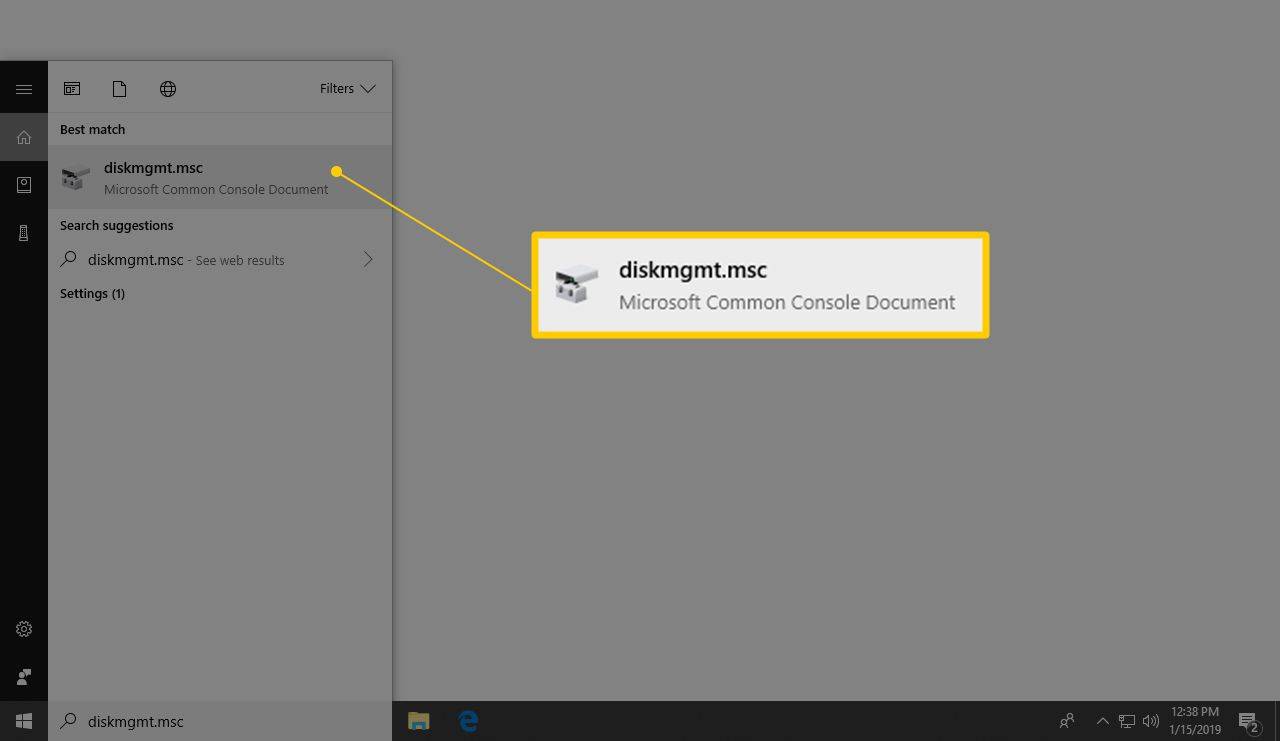
உங்கள் விண்டோஸ் பதிப்பைப் பொறுத்து வட்டு நிர்வாகத்தைத் திறப்பது பல வழிகளில் செய்யப்படலாம், ஆனால் தட்டச்சு செய்வது எளிதான முறை diskmgmt.msc இல்ஓடுஉரையாடல் பெட்டி அல்லது தொடக்க மெனு.
வட்டு நிர்வாகத்தைத் திறக்க மற்றொரு வழி கண்ட்ரோல் பேனல் வழியாகும்.
நீராவியில் பரிசளிக்கப்பட்ட விளையாட்டுகளை எவ்வாறு திருப்பித் தருவது
-
வட்டு மேலாண்மை திறந்த பிறகு, பல வினாடிகள் ஆகலாம், மேலே உள்ள பட்டியலிலிருந்து நீங்கள் வடிவமைக்க விரும்பும் இயக்ககத்தைத் தேடுங்கள். இந்த கருவியில் நிறைய தகவல்கள் உள்ளன, எனவே நீங்கள் எல்லாவற்றையும் பார்க்க முடியாவிட்டால், சாளரத்தை பெரிதாக்கவும்.
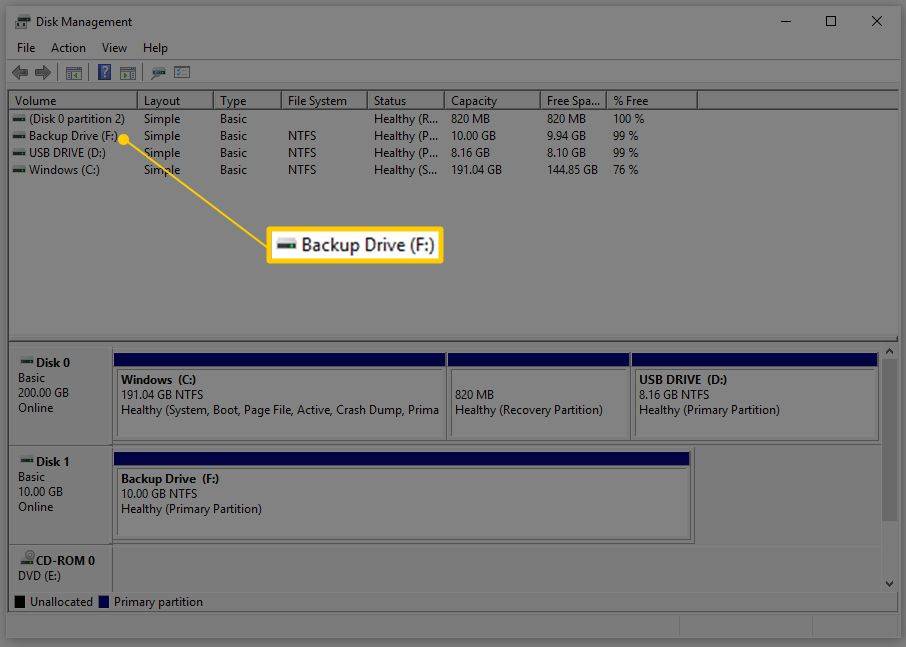
டிரைவில் உள்ள சேமிப்பகத்தின் அளவு மற்றும் டிரைவ் பெயரைப் பார்க்கவும். உதாரணமாக, அது சொன்னால்இசைடிரைவ் பெயருக்கு, அது 2 ஜிபி ஹார்ட் டிரைவ் இடத்தைக் கொண்டுள்ளது, பின்னர் நீங்கள் இசை நிறைந்த சிறிய ஃபிளாஷ் டிரைவைத் தேர்ந்தெடுத்திருக்கலாம்.
நீங்கள் சரியான சாதனத்தை வடிவமைக்கப் போகிறீர்கள் என்ற நம்பிக்கையை ஏற்படுத்தினால், நீங்கள் வடிவமைக்க விரும்புவதை உறுதிசெய்ய தயங்காமல் இயக்ககத்தைத் திறக்கவும்.
மேலே பட்டியலிடப்பட்ட இயக்ககத்தை நீங்கள் காணவில்லை என்றால் அல்லது ஒருவட்டை துவக்கவும்விண்டோஸ் தோன்றும், இது ஹார்ட் டிரைவ் புதியது மற்றும் இன்னும் பகிர்வு செய்யப்படவில்லை என்று அர்த்தம். பகிர்வு என்பது ஒரு ஹார்ட் டிரைவை வடிவமைக்கும் முன் செய்ய வேண்டிய ஒன்று.
-
இப்போது நீங்கள் வடிவமைக்க விரும்பும் இயக்ககத்தைக் கண்டுபிடித்துவிட்டீர்கள், அதை வலது கிளிக் செய்து தேர்வு செய்யவும் வடிவம் வட்டு-வடிவமைப்பு வழிகாட்டியைத் திறக்க.

இது சரியான இயக்கி என்பதை நீங்கள் உண்மையிலேயே உறுதிசெய்ய வேண்டும் என்பதை உங்களுக்கு நினைவூட்டுவதற்கு இது ஒரு சிறந்த நேரம். நீங்கள் நிச்சயமாக தவறான ஹார்ட் டிரைவை வடிவமைக்க விரும்பவில்லை.
-
அடுத்த பல படிகளில் நாம் உள்ளடக்கும் பல வடிவமைப்பு விவரங்களில் முதன்மையானது வால்யூம் லேபிள் ஆகும், இது அடிப்படையில் ஹார்ட் டிரைவிற்கு கொடுக்கப்பட்ட பெயராகும்.
இல் கணினியின் சேமிப்பு கிடங்கின் பெயர் textbox, இயக்ககத்திற்கு நீங்கள் கொடுக்க விரும்பும் பெயரை உள்ளிடவும்.
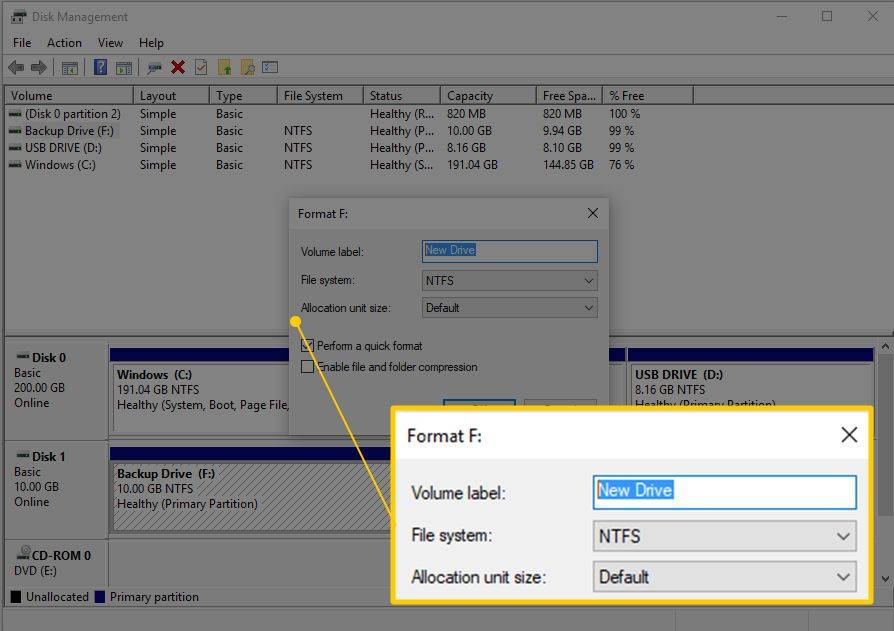
இயக்ககத்திற்கு முந்தைய பெயர் இருந்தால், அது உங்களுக்கு அர்த்தமுள்ளதாக இருந்தால், எல்லா வகையிலும், அதை வைத்திருங்கள்.
விண்டோஸ் பகிர்வு செயல்பாட்டின் போது இயக்கி எழுத்துக்கள் ஒதுக்கப்படுகின்றன, ஆனால் வடிவம் முடிந்ததும் எளிதாக மாற்றலாம். உன்னால் முடியும் இயக்கி எழுத்துக்களை மாற்றவும் நீங்கள் விரும்பினால், வடிவமைப்பு செயல்முறை முடிந்ததும்.
-
அடுத்தது கோப்பு முறைமை தேர்வு. இல் கோப்பு முறை உரைப்பெட்டி, தேர்வு NTFS .
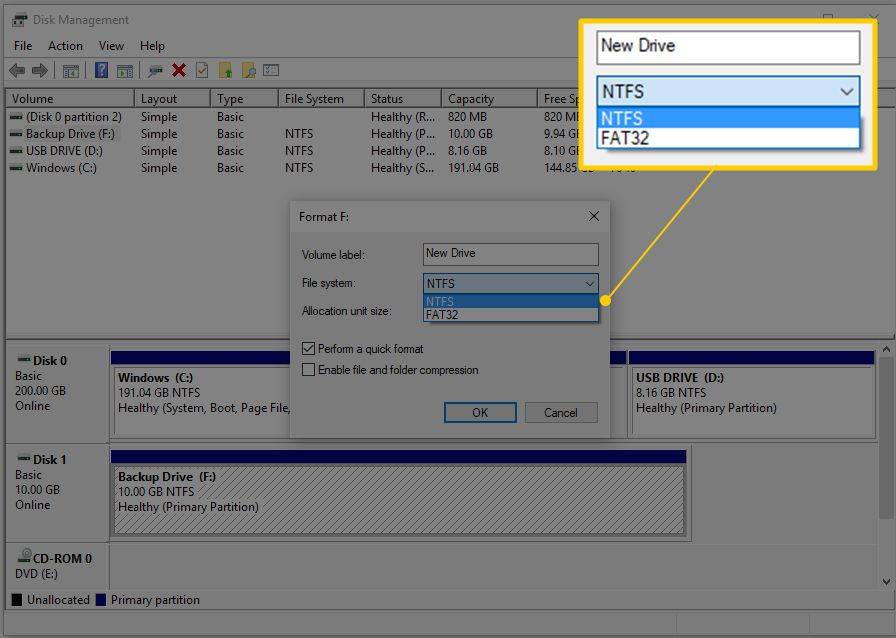
NTFS என்பது மிகச் சமீபத்திய கோப்பு முறைமையாகும், இது எப்போதும் சிறந்த தேர்வாகும். டிரைவில் நீங்கள் பயன்படுத்தத் திட்டமிடும் நிரலின் அறிவுறுத்தல்களின்படி உங்களுக்குக் கூறப்பட்டால் மட்டுமே FAT32 (FAT—உண்மையில் FAT16—இயக்கி 2 ஜிபி அல்லது சிறியதாக இருந்தால் மட்டுமே கிடைக்காது) என்பதைத் தேர்ந்தெடுக்கவும். இது இல்லை பொதுவான.
-
இல் ஒதுக்கீடு அலகு அளவு உரைப்பெட்டி, தேர்வு இயல்புநிலை . ஹார்ட் டிரைவின் அளவைப் பொறுத்து சிறந்த ஒதுக்கீடு அளவு தேர்வு செய்யப்படும்.
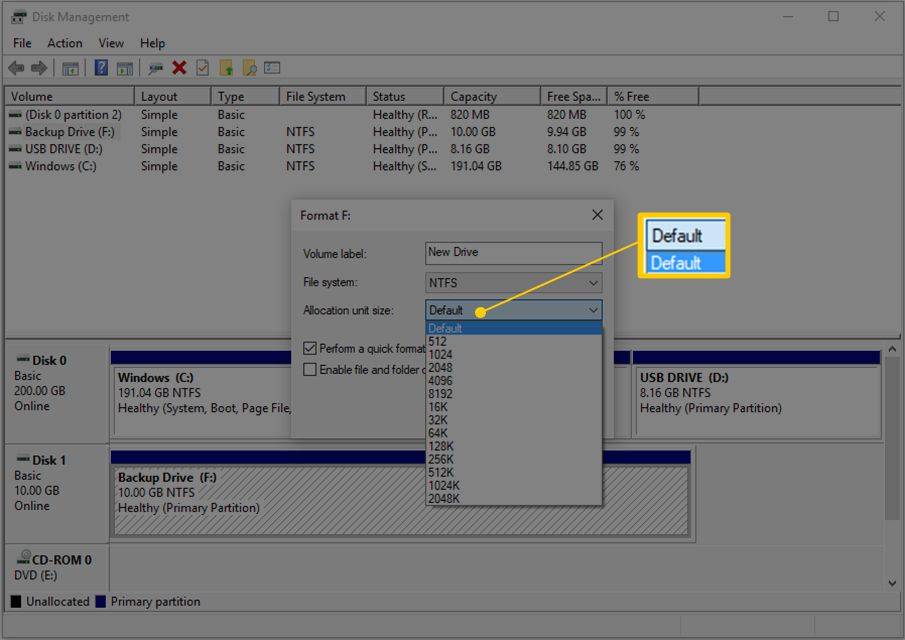
விண்டோஸில் ஹார்ட் டிரைவை வடிவமைக்கும்போது தனிப்பயன் ஒதுக்கீடு அலகு அளவை அமைப்பது பொதுவானது அல்ல.
-
அடுத்தது தி விரைவான வடிவமைப்பைச் செய்யவும் தேர்வுப்பெட்டி. விண்டோஸ் இந்த பெட்டியை இயல்புநிலையாக சரிபார்க்கும், நீங்கள் 'விரைவான வடிவமைப்பை' செய்யுமாறு பரிந்துரைக்கிறோம், ஆனால் நாங்கள் பரிந்துரைக்கிறோம் தேர்வுநீக்கு இந்த பெட்டியில் ஒரு 'நிலையான வடிவம்' செய்யப்படுகிறது.
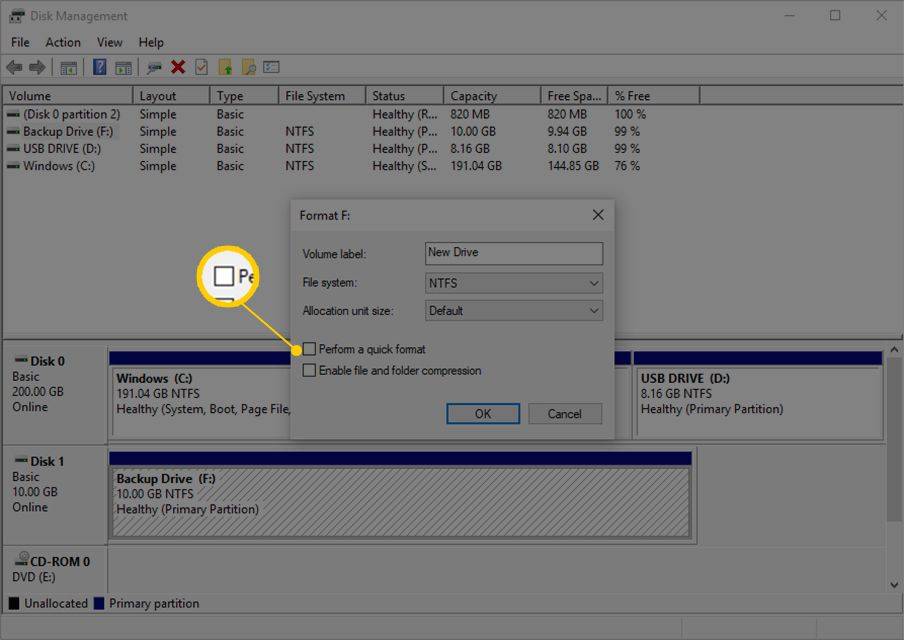
ஒருநிலையான வடிவம், ஒரு செக்டர் எனப்படும் ஹார்ட் ட்ரைவின் ஒவ்வொரு 'பகுதியும்' பிழைகள் உள்ளதா எனச் சரிபார்க்கப்பட்டு, பூஜ்ஜியத்தால் மேலெழுதப்படும்-சில நேரங்களில் வலிமிகுந்த மெதுவான செயல். இந்த நடைமுறையானது ஹார்ட் டிரைவ் எதிர்பார்த்தபடி செயல்படுவதையும், ஒவ்வொரு துறையும் தரவைச் சேமிப்பதற்கான நம்பகமான இடமாக இருப்பதையும், ஏற்கனவே உள்ள தரவை மீட்டெடுக்க முடியாது என்பதையும் உறுதி செய்கிறது.
ஒருவிரைவான வடிவமைப்பு, இந்த மோசமான துறை தேடல் மற்றும் அடிப்படை தரவு சுத்திகரிப்பு முற்றிலும் தவிர்க்கப்பட்டது மற்றும் வன்வட்டில் பிழைகள் இல்லை என்று விண்டோஸ் கருதுகிறது. விரைவான வடிவம் மிக விரைவானது.
நீங்கள், நிச்சயமாக, நீங்கள் விரும்பியதைச் செய்யலாம்-எந்த முறையிலும் டிரைவ் வடிவமைக்கப்படும். இருப்பினும், குறிப்பாக பழைய மற்றும் புத்தம் புதிய டிரைவ்களுக்கு, எங்களின் முக்கியமான தரவை பின்னர் சோதனை செய்ய விடாமல், எங்களின் நேரத்தை எடுத்து பிழை சரிபார்ப்பை இப்போதே செய்ய விரும்புகிறோம். நீங்கள் இந்த டிரைவை விற்க அல்லது அப்புறப்படுத்த திட்டமிட்டால், முழு வடிவமைப்பின் தரவு சுத்திகரிப்பு அம்சமும் நன்றாக இருக்கும்.
-
இறுதி வடிவமைப்பு விருப்பம் கோப்பு மற்றும் கோப்புறை சுருக்கத்தை இயக்கவும் என்று அமைத்தல் சரிபார்க்கப்படவில்லை இயல்பாக, நாங்கள் ஒட்டிக்கொள்ள பரிந்துரைக்கிறோம்.
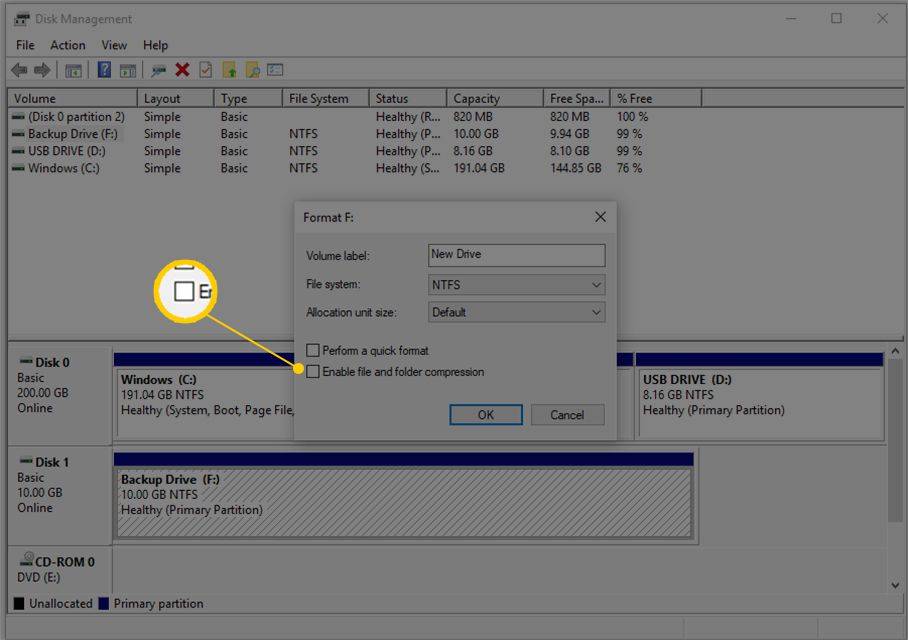
கோப்பு மற்றும் கோப்புறை சுருக்க அம்சமானது, பறக்கும்போது சுருக்கப்பட்ட மற்றும் சுருக்கப்பட வேண்டிய கோப்புகள் அல்லது கோப்புறைகளைத் தேர்வுசெய்ய உங்களை அனுமதிக்கிறது, இது ஹார்ட் டிரைவில் கணிசமான சேமிப்பை வழங்குகிறது. இங்குள்ள குறைபாடு என்னவென்றால், செயல்திறன் சமமாக பாதிக்கப்படலாம், இது உங்கள் அன்றாட விண்டோஸ் பயன்பாடு சுருக்கத்தை இயக்காமல் இருப்பதை விட மெதுவாக பயன்படுத்துகிறது.
மிகப் பெரிய மற்றும் மிகவும் விலை குறைந்த ஹார்டு டிரைவ்களின் இன்றைய உலகில் கோப்பு மற்றும் கோப்புறை சுருக்கமானது சிறிதளவு பயன் தருகிறது. அரிதான சந்தர்ப்பங்களைத் தவிர மற்ற எல்லாவற்றிலும், பெரிய ஹார்ட் டிரைவைக் கொண்ட ஒரு நவீன கணினி, தன்னால் இயன்ற அனைத்து செயலாக்க ஆற்றலையும் பாதுகாத்து, ஹார்ட் டிரைவ் இட சேமிப்பைத் தவிர்ப்பது நல்லது.
தொப்பிகள் பூட்டு சாளரங்களை 10 முடக்க எப்படி
-
கடந்த பல படிகளில் நீங்கள் செய்த அமைப்புகளை மதிப்பாய்வு செய்து, பின்னர் கிளிக் செய்யவும் சரி .
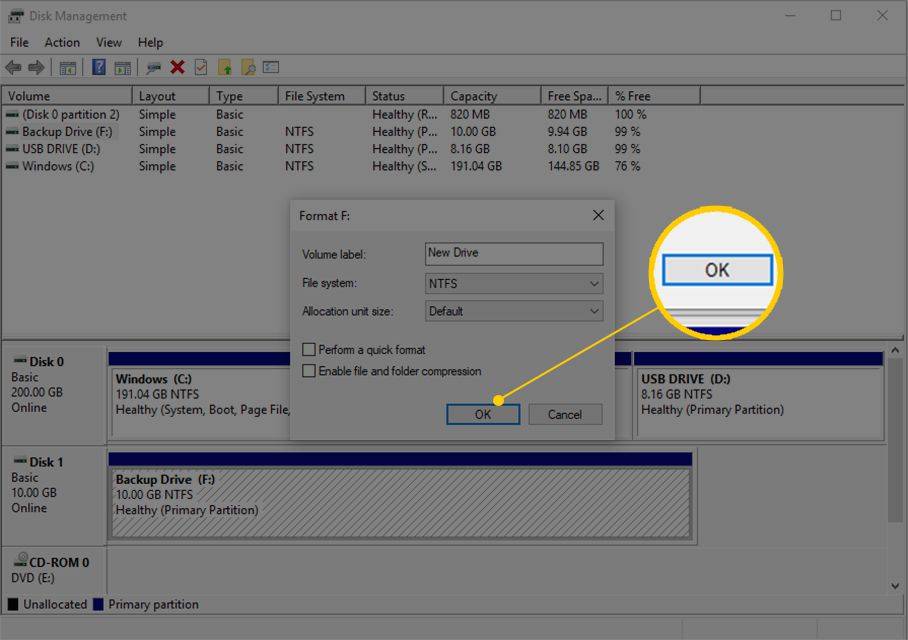
நினைவூட்டலாக, நீங்கள் பார்க்க வேண்டியவை இங்கே:
-
நீங்கள் ஏதாவது சேதம் விளைவிப்பதற்கு முன்பு Windows பொதுவாக உங்களை எச்சரிப்பது நல்லது, மேலும் ஹார்ட் டிரைவ் வடிவம் விதிவிலக்கல்ல.
கிளிக் செய்யவும் சரி இயக்ககத்தை வடிவமைப்பது பற்றிய எச்சரிக்கை செய்திக்கு.

எச்சரிக்கையில் கூறப்பட்டுள்ளபடி, நீங்கள் கிளிக் செய்தால் இந்த இயக்ககத்தில் உள்ள அனைத்து தகவல்களும் அழிக்கப்படும்சரி. நீங்கள் வடிவமைப்பு செயல்முறையை பாதியிலேயே ரத்து செய்ய முடியாது, மேலும் உங்கள் தரவில் பாதி திரும்பப் பெறப்படும் என்று எதிர்பார்க்கலாம். இது தொடங்கியவுடன், திரும்பப் போவதில்லை. இது பயமாக இருப்பதற்கு எந்த காரணமும் இல்லை, ஆனால் வடிவமைப்பின் இறுதித்தன்மையை நீங்கள் புரிந்து கொள்ள வேண்டும் என்று நாங்கள் விரும்புகிறோம்.
-
ஹார்ட் டிரைவ் வடிவம் தொடங்கியது! நீங்கள் பார்த்து முன்னேற்றம் சரிபார்க்க முடியும்வடிவமைப்பு: xx%கீழ் காட்டி நிலை வட்டு நிர்வாகத்தின் மேல் பகுதியில் உள்ள நெடுவரிசை அல்லது கீழே உள்ள உங்கள் வன்வட்டின் வரைகலை பிரதிநிதித்துவத்தில்.
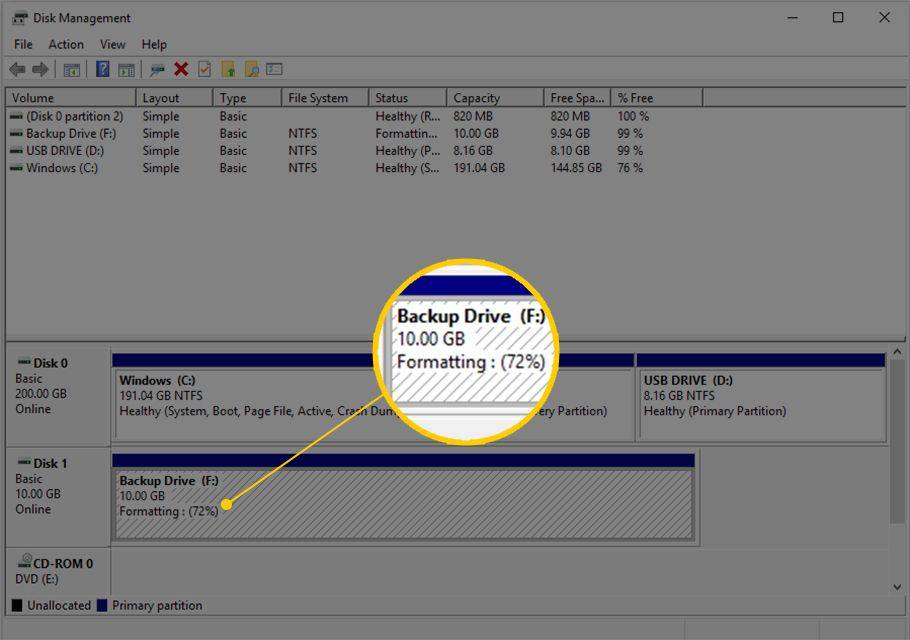
நீங்கள் ஒரு தேர்வு செய்தால்விரைவான வடிவமைப்பு, உங்கள் ஹார்ட் டிரைவை வடிவமைக்க சில வினாடிகள் மட்டுமே எடுக்க வேண்டும். நீங்கள் தேர்வு செய்தால்நிலையான வடிவம், நாங்கள் பரிந்துரைத்தபடி, இயக்ககத்தை வடிவமைக்க எடுக்கும் நேரம், இயக்ககத்தின் அளவைப் பொறுத்தது. ஒரு சிறிய இயக்கி வடிவமைக்க சிறிது நேரம் எடுக்கும் மற்றும் ஒரு பெரிய இயக்கி வடிவமைக்க மிக நீண்ட நேரம் எடுக்கும்.
உங்கள் ஹார்ட் டிரைவின் வேகம், உங்கள் ஒட்டுமொத்த கணினியின் வேகம் ஆகியவை சில பங்கை வகிக்கின்றன, ஆனால் அளவு மிகப்பெரிய மாறியாகும்.
-
விண்டோஸில் டிஸ்க் மேனேஜ்மென்ட் ஒரு பெரிய 'உங்கள் வடிவமைப்பு முடிந்தது!' செய்தி, எனவே வடிவம் சதவீதம் காட்டி அடைந்த பிறகு100%, சில வினாடிகள் காத்திருந்து மீண்டும் கீழே சரிபார்க்கவும் நிலை மற்றும் அது பட்டியலிடப்பட்டுள்ளதா என்பதை உறுதிப்படுத்தவும் ஆரோக்கியமான உங்கள் மற்ற டிரைவ்களைப் போல.

இப்போது வடிவம் முடிந்ததும், வால்யூம் லேபிள் நீங்கள் அமைக்கும் நிலைக்கு மாறியிருப்பதை நீங்கள் கவனிக்கலாம் (புதிய இயக்கிஎங்கள் விஷயத்தில்) மற்றும்% இலவசம்100% பட்டியலிடப்பட்டுள்ளது. இதில் கொஞ்சம் மேல்நிலை உள்ளது, எனவே உங்கள் டிரைவ் முற்றிலும் காலியாக இல்லை என்றால் கவலைப்பட வேண்டாம்.
-
அவ்வளவுதான்! உங்கள் ஹார்ட் டிரைவ் வடிவமைக்கப்பட்டு Windows இல் பயன்படுத்த தயாராக உள்ளது. புதிய இயக்ககத்தை நீங்கள் எப்படி வேண்டுமானாலும் பயன்படுத்தலாம்—கோப்புகளை காப்புப் பிரதி எடுக்கவும், இசை மற்றும் வீடியோக்களை சேமிக்கவும் போன்றவை.
இந்த இயக்ககத்திற்கு ஒதுக்கப்பட்டுள்ள டிரைவ் லெட்டரை மாற்ற விரும்பினால், அதைச் செய்வதற்கு இதுவே சிறந்த நேரம்.
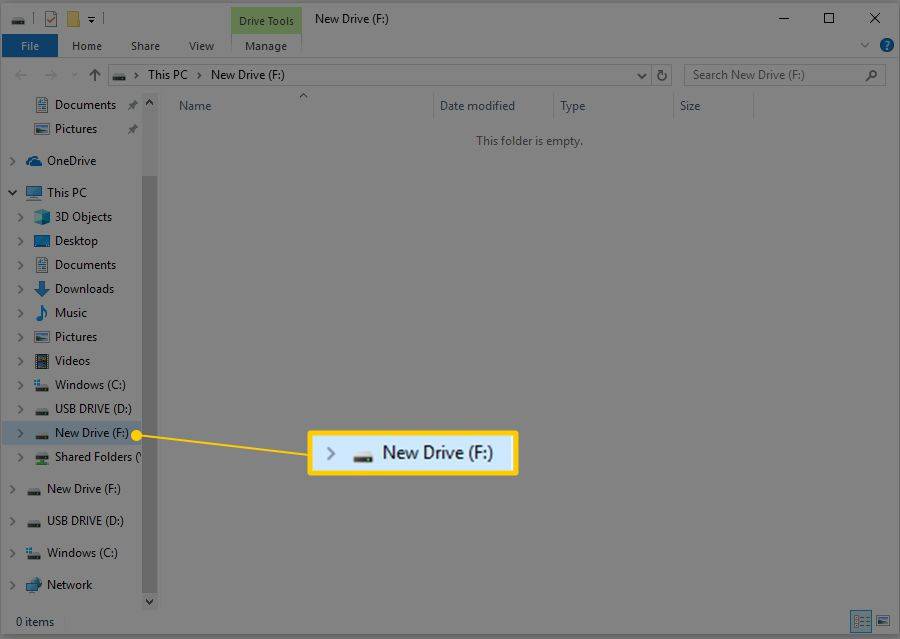 வடிவமைத்தல் தரவை நீக்குகிறது, ஆனால் அதை எப்போதும் அழிக்காது
வடிவமைத்தல் தரவை நீக்குகிறது, ஆனால் அதை எப்போதும் அழிக்காது - வெளிப்புற ஹார்ட் டிரைவை எவ்வாறு வடிவமைப்பது?
ஹார்ட் டிரைவ்களை வடிவமைப்பதற்கான படிகள் அவை உள் அல்லது வெளிப்புறமாக இருந்தாலும் ஒரே மாதிரியானவை: வெளிப்புற வன்வட்டை உங்கள் கணினியுடன் இணைத்து அதை வட்டு மேலாண்மை கருவியில் தேர்ந்தெடுக்கவும்.
- எனது ஹார்ட் டிரைவை முழுவதுமாக அழிப்பது எப்படி?
செய்ய ஒரு ஹார்ட் டிரைவை முழுவதுமாக அழிக்கவும் , இலவச தரவு அழிப்பு மென்பொருளைப் பயன்படுத்தவும், டிகாஸரைப் பயன்படுத்தவும் அல்லது இயக்ககத்தை உடல் ரீதியாக அழிக்கவும்.
- எனது கணினியில் இயக்ககத்தை ஏன் வடிவமைக்க முடியாது?
நீங்கள் ஒரு இயக்ககத்தை வடிவமைக்க முடியாவிட்டால், அதில் வைரஸ் இருக்கலாம் அல்லது மோசமான பிரிவுகளை சரிசெய்ய வேண்டியிருக்கலாம். மாற்றாக கட்டளை வரியில் இருந்து இயக்ககத்தை வடிவமைக்க முயற்சி செய்யலாம்.
கணினியின் சேமிப்பு கிடங்கின் பெயர் : [நீங்கள் தேர்ந்தெடுத்த லேபிள்]கோப்பு முறை : NTFSஒதுக்கீடு அலகு அளவு : இயல்புநிலைவிரைவான வடிவமைப்பைச் செய்யவும் : சரிபார்க்கப்படவில்லைகோப்பு மற்றும் கோப்புறை சுருக்கத்தை இயக்கவும் : சரிபார்க்கப்படவில்லைஇவை ஏன் சிறந்த விருப்பங்கள் என்று நீங்கள் யோசிக்கிறீர்கள் என்றால், நீங்கள் செய்ய வேண்டிய முந்தைய படிகளை மீண்டும் பார்க்கவும்.
நீங்கள் Windows இல் ஒரு இயக்ககத்தை வடிவமைக்கும் போது, தரவு இருக்கலாம் அல்லது இல்லாமல் இருக்கலாம்உண்மையிலேயேஅழிக்கப்படும். உங்கள் விண்டோஸ் பதிப்பு மற்றும் வடிவமைப்பின் வகையைப் பொறுத்து, தரவு இன்னும் உள்ளது, விண்டோஸ் மற்றும் பிற இயக்க முறைமைகளில் இருந்து மறைக்கப்பட்டுள்ளது, ஆனால் சில சூழ்நிலைகளில் இன்னும் அணுக முடியும். டிரைவை நீக்குவதற்கும் அழிப்பதற்கும் தொழில்நுட்ப ரீதியாக வித்தியாசம் உள்ளது.
எனது ஜிமெயில் கணக்கை நான் எப்போது செய்தேன்
விண்டோஸில் ஹார்ட் டிரைவ்களை வடிவமைப்பது பற்றி மேலும்
உங்கள் ஹார்ட் டிரைவை வடிவமைக்க விரும்பினால், நீங்கள் புதிதாக விண்டோஸை மீண்டும் நிறுவலாம் , அந்த செயல்முறையின் ஒரு பகுதியாக உங்கள் ஹார்ட் டிரைவ் தானாகவே வடிவமைக்கப்படும். ஃபார்மேட் கட்டளையைப் பயன்படுத்தி கட்டளை வரியில் ஹார்ட் டிரைவையும் வடிவமைக்கலாம்.
அடிக்கடி கேட்கப்படும் கேள்விகள்சுவாரசியமான கட்டுரைகள்
ஆசிரியர் தேர்வு

Instagram இல் ஒரு வாக்கெடுப்பை உருவாக்குவது எப்படி
சமூக வலைப்பின்னல்கள் எப்போதுமே உங்களை ஈடுபடுத்துவதற்கும் போட்டிக்கு மாறுவதைத் தடுப்பதற்கும் புதிய வழிகளைக் கொண்டு வர முயற்சிக்கின்றன. ஸ்னாப்சாட்டில் ஸ்னாப் வரைபடங்கள் உள்ளன, ட்விட்டர் சில பயனர்களுக்கான எழுத்து வரம்பை அதிகரித்துள்ளது மற்றும் இன்ஸ்டாகிராம் சமீபத்தில் உள்ளது

Android இல் இயல்புநிலை வரைபடங்கள் மற்றும் ஊடுருவல் பயன்பாடாக Waze ஐ எவ்வாறு அமைப்பது
கடைசியாக நீங்கள் சக்கரத்தின் பின்னால் இருந்தபோது, உங்கள் அடுத்த முறை எங்கே என்று பார்க்க வரைபடத்தை நிறுத்தி பரப்ப வேண்டியிருந்தது? யாரை நினைவில் கொள்ள முடியும்? எல்லோரும் இந்த நாட்களில் ஒரு வழிசெலுத்தல் பயன்பாட்டை நம்பியிருக்கிறார்கள், அவர்கள் பொருட்படுத்தாமல் ’

விண்டோஸ் 10 இல் ஸ்கிரீன் சேவர் கடவுச்சொல் பாதுகாப்பை இயக்கவும்
ஸ்கிரீன் சேவர்ஸ் பொழுதுபோக்குக்காக மட்டுமல்ல. உங்கள் பாதுகாப்பை மேம்படுத்த விண்டோஸ் 10 இல் ஸ்கிரீன் சேவர் கடவுச்சொல் பாதுகாப்பை இயக்கலாம்.

மின்னணு நிலைத்தன்மை கட்டுப்பாடு மற்றும் ESC தோல்வி
எதிர்ப்பு பூட்டு பிரேக்குகள் மற்றும் இழுவை கட்டுப்பாடு போன்ற, மின்னணு நிலைத்தன்மை கட்டுப்பாடு கூடுதல் பாதுகாப்பு நடவடிக்கை ஆகும். இது 75 சதவிகிதம் வரை அபாயகரமான மாற்றத்திற்கான வாய்ப்புகளை குறைக்கிறது.

Wondershare புகைப்பட மீட்பு மென்பொருள் விமர்சனம் மற்றும் கொடுப்பனவு
புகைப்பட மீட்பு மென்பொருளை வைத்திருப்பது பெரிய விஷயமல்ல, ஆனால் பல சாதனங்களை எளிதாகவும் விரைவாகவும் ஸ்கேன் செய்யக்கூடிய ஒன்று இருப்பது பெரிய போனஸ். புகைப்பட மீட்பு மென்பொருளின் விஷயம் என்னவென்றால், அவை பொதுவாக பெரிய சாதனங்கள் மூலம் ஸ்கேன் செய்ய மணிநேரம் ஆகும். Wondershare புகைப்பட மீட்புக்கு அது முடிந்தவரை அப்படி இல்லை

மேக் ஓஎஸ் எக்ஸில் ஸ்பாட்லைட்டை முழுமையாக முடக்குவது எப்படி
மேக் ஓஎஸ் எக்ஸில் ஸ்பாட்லைட் தேடல் உள் கோப்பு தேடல்களுக்கான சிறந்த கருவியாகும். ஆனால் எல்லோரும் ஸ்பாட்லைட்டை விரும்புவதில்லை மற்றும் ஸ்பாட்லைட்டை முடக்க விரும்புவோருக்கு இதைச் செய்ய இது உதவும். ஆப்பிள் பயனர்கள் விரும்புவதற்கு ஒரு முக்கிய காரணம்

விண்டோஸ் குறுக்குவழி அம்பு எடிட்டர்
விண்டோஸ் குறுக்குவழி அம்பு எடிட்டர் விண்டோஸ் 8, விண்டோஸ் 7 மற்றும் விண்டோஸ் விஸ்டாவில் உள்ள குறுக்குவழி அம்புக்குறியை அகற்ற அல்லது நல்ல தனிப்பயன் ஐகானாக அமைக்க உங்களை அனுமதிக்கிறது. இது விண்டோஸின் x86 மற்றும் x64 பதிப்புகளில் சரியாக வேலை செய்கிறது மற்றும் நிறுவ வேண்டிய அவசியமில்லை. குறுக்குவழி அம்பு நீக்குதல் மற்றும் திருத்துதல் பற்றிய பல பயனர்களின் கோரிக்கைகளை நான் கண்டேன்
-
தற்போதுள்ள இயக்ககம் : நீங்கள் பயன்படுத்தி வரும் டிரைவை வடிவமைத்து அதில் தரவு இருந்தால், எக்ஸ்ப்ளோரரில் இருமுறை சரிபார்க்கவும், டிஸ்க் மேனேஜ்மென்ட்டில் நீங்கள் தேர்வு செய்யும் டிரைவ் லெட்டரும் எக்ஸ்ப்ளோரரில் நீங்கள் பார்க்கும் எழுத்தும் ஒன்றுதான் என்பதைச் சரிபார்க்கவும். நீங்கள் அழிக்க விரும்பும் தகவல். வடிவமைத்த பிறகு, வட்டில் இருக்கும் தரவுகள் பெரும்பாலான மக்களால் மீட்டெடுக்க முடியாது.புதிய இயக்கி : நீங்கள் ஒரு புதிய இயக்ககத்தை வடிவமைக்கிறீர்கள் என்றால், அது சரியானது என்று சொல்ல ஒரு சிறந்த வழிகோப்பு முறைவட்டு நிர்வாகத்தின் மேல் பகுதியில் உள்ள நெடுவரிசை. உங்கள் தற்போதைய இயக்கிகள் கோப்பு முறைமைகளைக் காண்பிக்கும் NTFS அல்லது FAT32 , ஆனால் புதிய, வடிவமைக்கப்படாத இயக்கி RAW ஐக் காண்பிக்கும்.உங்கள் சி டிரைவ் அல்லது விண்டோஸ் எந்த டிரைவில் நிறுவப்பட்டிருந்தாலும், விண்டோஸில் இருந்து உங்களால் வடிவமைக்க முடியாது. உண்மையில், திவடிவம்விண்டோஸில் உள்ள இயக்ககத்திற்கு விருப்பம் கூட இயக்கப்படவில்லை.
-